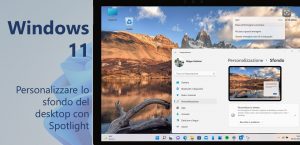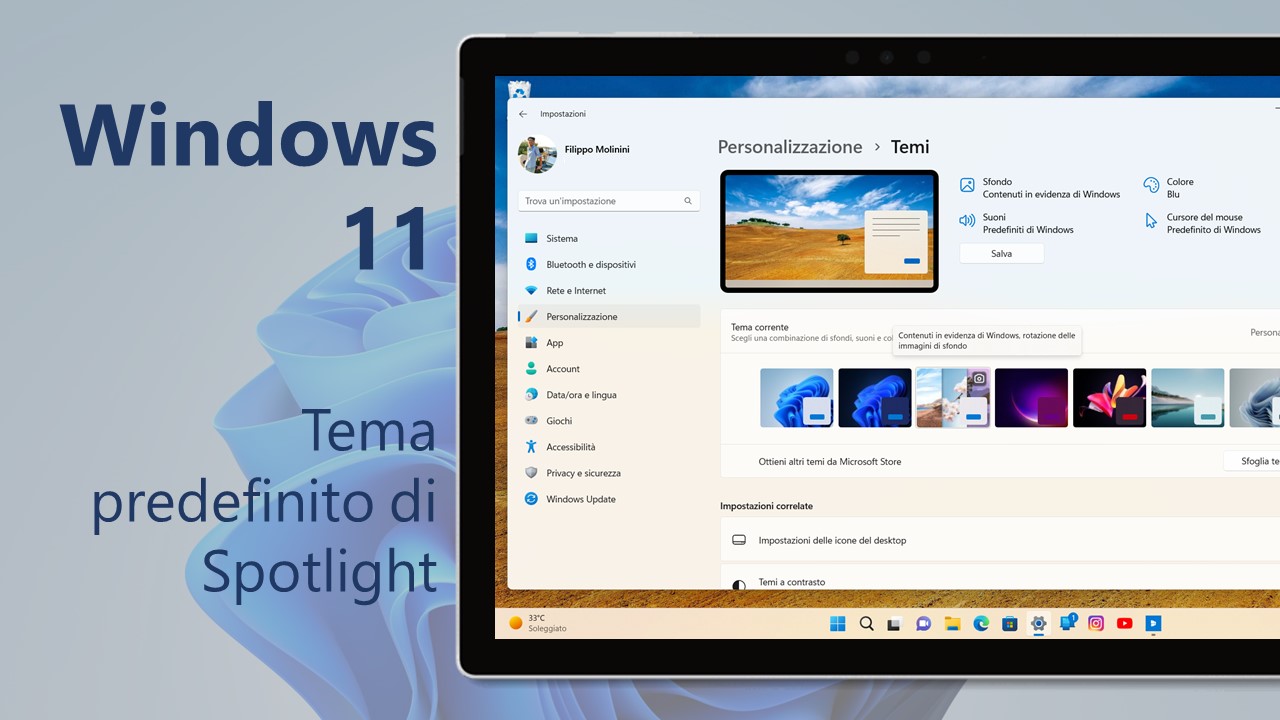
Microsoft sta testando un nuovo tema predefinito basato su Spotlight in Windows 11: ecco come abilitarlo subito.
30 NOVEMBRE 2022 | Con il rilascio del secondo aggiornamento cumulativo (facoltativo) di Windows 11 per il mese di novembre 2022, identificato dalla versione 22621.900, il tema predefinito di Spotlight è ora disponibile per tutti gli utenti del sistema operativo.
29 LUGLIO 2022 | Il tema di Spotlight è ora disponibile ufficialmente in Windows 11 con la build 25169, rilasciata nelle scorse ore agli utenti Windows Insider nel canale Veloce.
Nuova UI in Windows 11
A partire dalla build 25163 rilasciata qualche giorno fa, Microsoft sta testando internamente un nuovo tema predefinito basato su Spotlight in Windows 11. Spotlight è un servizio di immagini utilizzabili come sfondo che l’azienda ha recentemente introdotto per il desktop del sistema operativo – anche in versione pubblica. Per anni, il servizio è stato a disposizione dell’utente per impostare uno sfondo diverso ogni giorno per la schermata di blocco del PC ed è finalmente stato reso disponibile anche per il desktop.
Con l’intento di rendere questa nuova opzione più accessibile, Microsoft sta testando un tema predefinito dedicato che imposta di default lo sfondo automatico dei Contenuti in evidenza di Windows. Ecco come appare il nuovo tema all’interno dell’app Impostazioni di Windows 11.
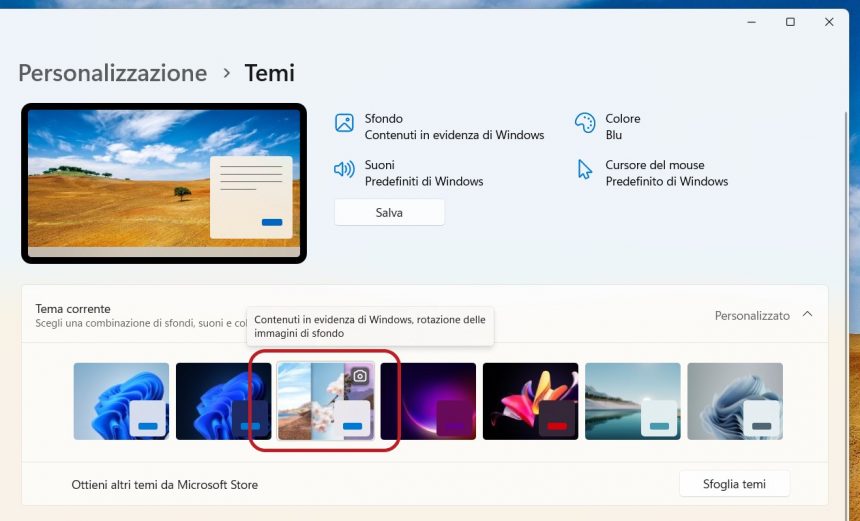
Come abilitare subito il nuovo tema Spotlight in Windows 11
ATTENZIONE | Non ci riterremo responsabili di danni hardware e software causati da questa o dalle altre guide pubblicate su WindowsBlogItalia. Il tutto è fatto a vostro rischio e pericolo e potrebbe comportare, nel migliore dei casi, la perdita dei dati presenti nel device: prima di prendere qualsiasi iniziativa, consigliamo vivamente di effettuare un backup completo di app, foto e documenti.
PREREQUISITI | L’abilitazione della nuova UI per il flyout di selezione dell’app per aprire una tipologia di file funziona soltanto su Windows 11 Build 25163 e build più recenti. Pertanto, vi sconsigliamo vivamente di seguire questa guida per versioni precedenti di Windows 11. La build 22563 può essere ottenuta registrando il proprio PC al Programma Windows Insider nel Canale Dev. Se il vostro PC non fosse supportato ufficialmente potete seguire la nostra guida per passare al canale Dev anche senza i requisiti minimi di Windows 11.
Se soddisfate tutti i requisiti sopracitati e avete eseguito un backup dei vostri dati, vi basterà svolgere la seguente procedura:
- Scaricate lo strumento ViveTool dal link in fondo all’articolo.
- Estraete il contenuto del file .ZIP in una cartella, come la cartella ViveTool in Download.
- Aprite Windows Terminal come amministratore.
- Nella finestra del Controllo dell’account utente cliccate su Sì.
- Scegliete Command Prompt cliccando sulla freccetta verso il basso.
- Digitate cd, date uno spazio, incollate il percorso in cui avete estratto il contenuto della cartella ViveTool e date Invio. Nel nostro caso, per esempio, il comando da eseguire sarà:
cd C:\Users\filip\Downloads\ViveTool-v0.3.1
- A questo punto, incollate il seguente comando:
.\vivetool /enable /id:39258685
e date Invio. Verrà mostrato il messaggio “Successfully set feature configuration“.
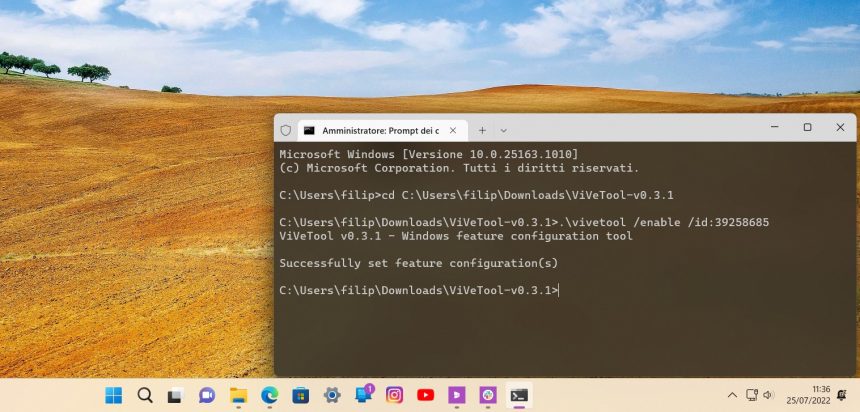
- Riavviate il PC.
A questo punto, il nuovo tema predefinito basato su Spotlight sarà attivo sul vostro PC con Windows 11. Attiverete subito questo nuovo tema dedicato in Windows 11? Fatecelo sapere nei commenti.
Non dimenticate di scaricare la nostra app per Windows, per Android o per iOS, di seguirci su Facebook, Twitter, YouTube, Instagram e di iscrivervi al Forum di supporto tecnico, in modo da essere sempre aggiornati su tutte le ultimissime notizie dal mondo Microsoft. Iscrivetevi al nostro canale Telegram di offerte per approfittare di tanti sconti pubblicati ogni giorno.
Guida di Windows Blog Italia
Fonte | @PhantomOfEarth